今日は私が利用しているニフティでの動画upについて。
以前コロさんに教えてもらいましたが、@niftyビデオ共有はバージョンアップして現在はH.264に対応しております。
このバージョンアップで、通常は@niftyビデオ共有にアップできる動画サイズは100MBでしたが、ビデオ編集からアップすれば500MBまで大丈夫です。
私の撮影する平均容量は2~300MB。
私と同じ形式の方の場合、圧縮せずとも充分な容量だと思います。
ですが、念の為に『圧縮』と『MPEGへの変換』として、コロさんに教えて頂いた『QTConverter』をご紹介します。
【QTConverter】
○まずはQTConverterをダウンロード。(フリーソフト)
http://meetingpoint.jp/Hoppsoft/
○QTConverterを起動
①『変換元』をクリックして変換するファイル(動画)を指定します。
②『変換先』は任意で『マイドキュメント』等、指定。
③『形式』は『MPEG-4』で。
④設定はコロさんお奨めのものが下の数値です。(私もコレでした。)
h,264 672kbps 480×320 best fps keyf 150,AAC Recommented 1287kbps Stereo
それではh.264での編集について、ご説明します。
【@niftyビデオ共有】
これから@niftyビデオ共有での動画upについて説明します。
この方法の場合、最大500MBまでの動画upが可能です。
尚、形式は『MPEG』で大丈夫です。
①まず『ビデオを編集する』を選びます。
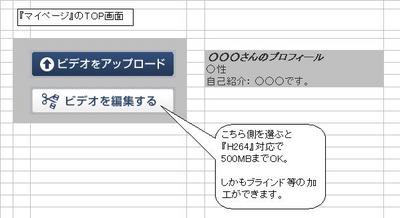
②『新規でビデオ編集』を選びます。

③アップしたい動画を選んでアップロード
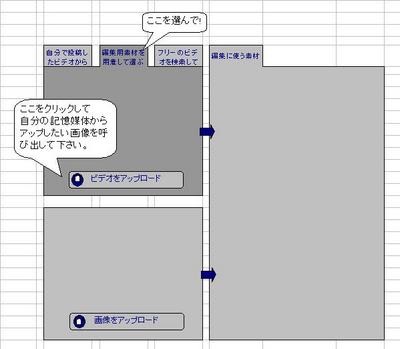
↓

↓

↓

↓

④IC名のブラインド等、編集します。

尚、装飾は1画面につき2個ずつ掲載できます。
時間(画面)が違えば、さらに2個ずつ掲載できるので試してみて下さい。
⑤コメント等入れてエンコードを開始します。
以上でOKです。
皆さんも是非、動画upにチャレンジしてみて下さい。
(うーさん、お待たせしましたっ!)
(^-^)
以前コロさんに教えてもらいましたが、@niftyビデオ共有はバージョンアップして現在はH.264に対応しております。
このバージョンアップで、通常は@niftyビデオ共有にアップできる動画サイズは100MBでしたが、ビデオ編集からアップすれば500MBまで大丈夫です。
私の撮影する平均容量は2~300MB。
私と同じ形式の方の場合、圧縮せずとも充分な容量だと思います。
ですが、念の為に『圧縮』と『MPEGへの変換』として、コロさんに教えて頂いた『QTConverter』をご紹介します。
【QTConverter】
○まずはQTConverterをダウンロード。(フリーソフト)
http://meetingpoint.jp/Hoppsoft/
○QTConverterを起動
①『変換元』をクリックして変換するファイル(動画)を指定します。
②『変換先』は任意で『マイドキュメント』等、指定。
③『形式』は『MPEG-4』で。
④設定はコロさんお奨めのものが下の数値です。(私もコレでした。)
h,264 672kbps 480×320 best fps keyf 150,AAC Recommented 1287kbps Stereo
それではh.264での編集について、ご説明します。
【@niftyビデオ共有】
これから@niftyビデオ共有での動画upについて説明します。
この方法の場合、最大500MBまでの動画upが可能です。
尚、形式は『MPEG』で大丈夫です。
①まず『ビデオを編集する』を選びます。
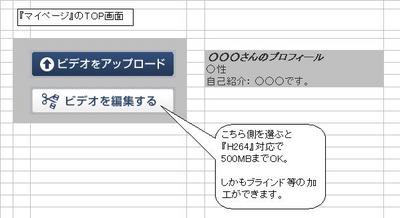
②『新規でビデオ編集』を選びます。

③アップしたい動画を選んでアップロード
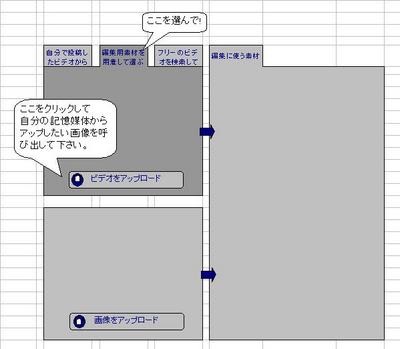
↓

↓

↓

↓

④IC名のブラインド等、編集します。

尚、装飾は1画面につき2個ずつ掲載できます。
時間(画面)が違えば、さらに2個ずつ掲載できるので試してみて下さい。
⑤コメント等入れてエンコードを開始します。
以上でOKです。
皆さんも是非、動画upにチャレンジしてみて下さい。
(うーさん、お待たせしましたっ!)
(^-^)











